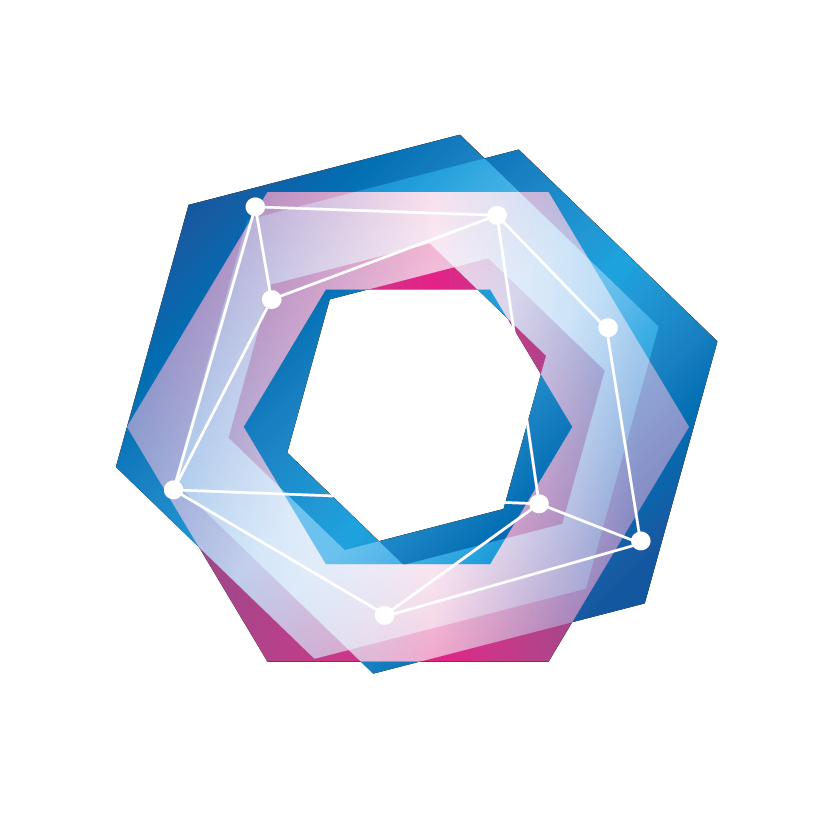Modifica nome contatto interno
Per cambiare il nome e cognome di un interno, per visualizzarlo modificato tra gli interni su Easy UC, Nexi UC Mobile e Nexi UC Panel, è necessario accedere al pannello amministratore ed andare nella sezione Utenti, in Interni. Da qui bisognerà scegliere o cercare l’interno di cui si vuole modificare il nome e cognome e premere sul pulsante per modificarlo.

A questo punto ci troveremo nella schermata di modifica di un interno.
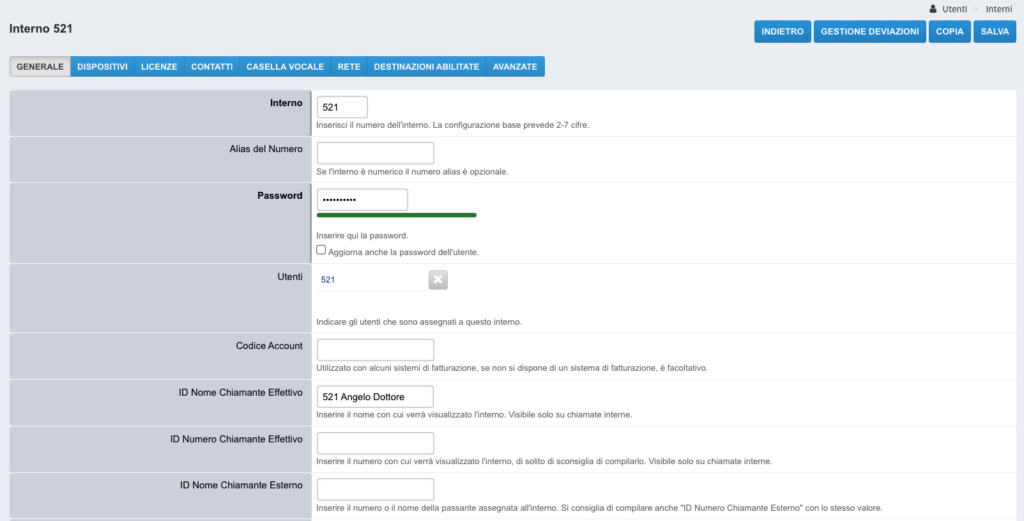
Qui sarà necessario selezionare la sezione Contatti.
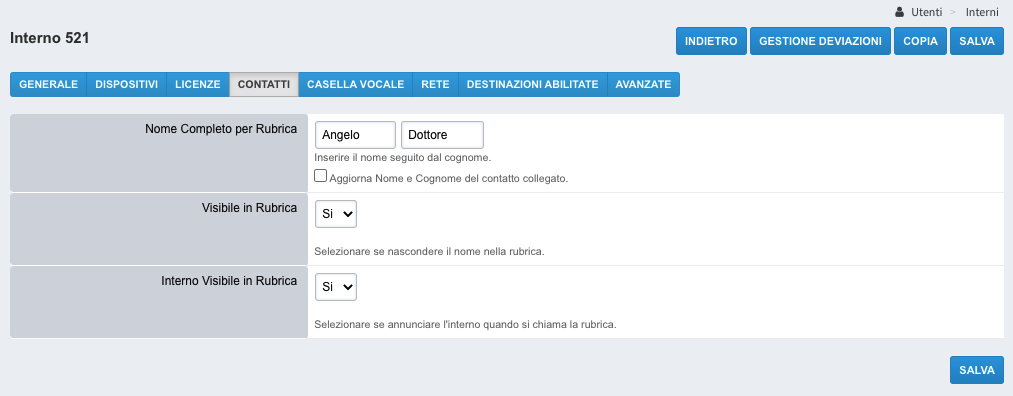
Dopo aver modificato il Nome Completo per Rubrica, prima di salvare, sarà necessario selezionare la spunta Aggiorna Nome e Cognome del contatto collegato.
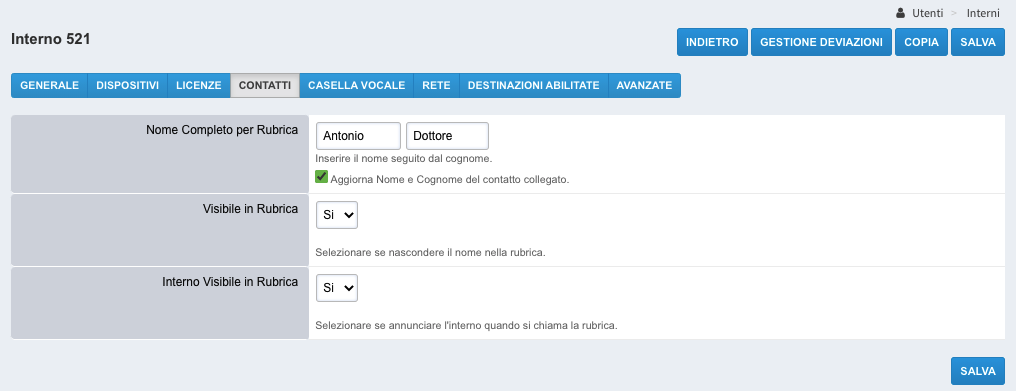
A questo punto sarà necessario salvare.
Nexi UC Panel
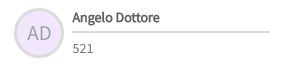
Per il Nexi UC Panel, per vedere il nome visibile del contatto interno modificato, sarà necessario uscire e rientrare nel pannello, oppure ricaricare gli interni tramite pulsante apposito.
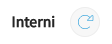
A questo punto il nome del contatto interno sarà correttamente aggiornato.
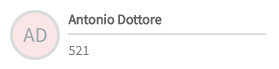
Su Nexi UC Panel, il nome visibile dall’utente che fa il login, in alto a destra è ID Nome Chiamante Effettivo che può essere modificato in Interni nella sezione Utenti, nella modifica dell’interno.
Easy UC e Nexi UC Mobile
Per le app Easy UC e Nexi UC Mobile, per vedere il nome del contatto interno modificato sarà necessario attendere da 10 minuti a 2 ore (il tempo che venga invalidata la cache) dopo aver effettuato il salvataggio.
Per Easy UC nello specifico, bisognerà andare nella sezione Contatti per vedere il nome del contatto interno.
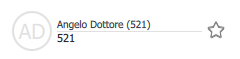
Passato il tempo indicato sarà necessario chiudere la app, accertandosi che sia realmente chiusa, per poi farla ripartire. A quel punto troverete il nome del contatto correttamente aggiornato nella sezione Contatti.
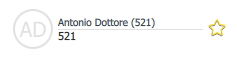
Se il contatto era stato aggiunto ai preferiti, il nome del contatto interno nei preferiti non risulterà aggiornato fino a quando il preferito non sarà rimosso e aggiunto nuovamente ai preferiti con il nome corretto.